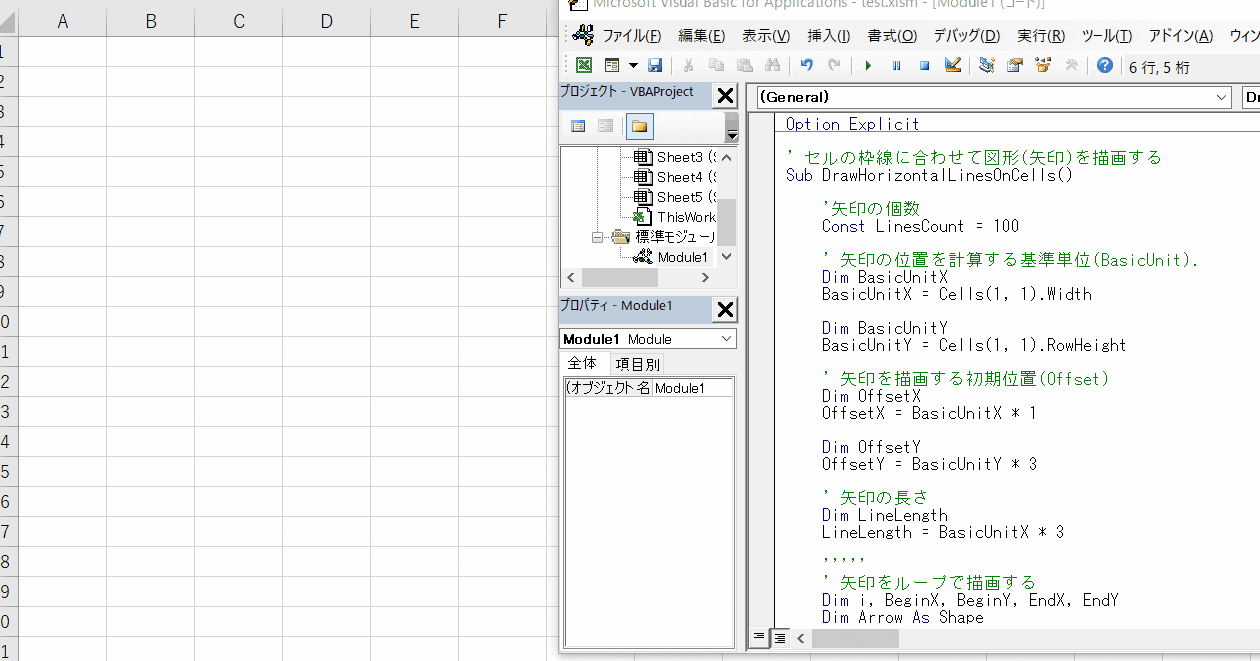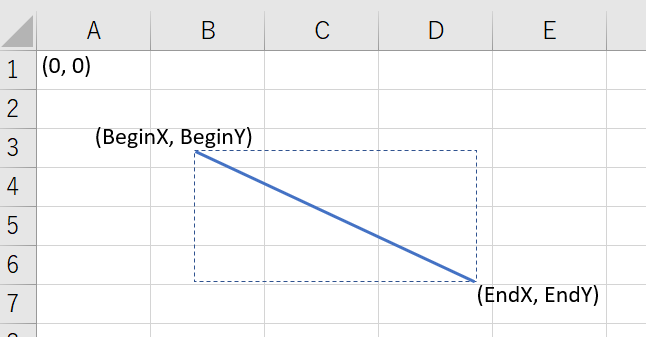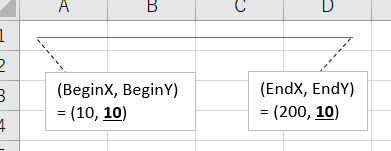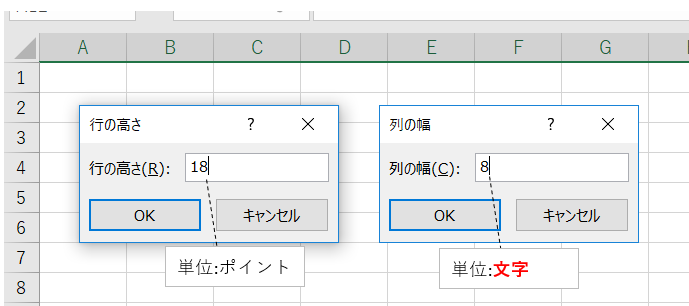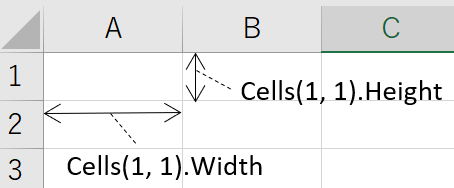概要
セルの枠線に合わせて図形(矢印)を描画します.
Shapes.AddConnectorに渡す位置を「セルの幅と高さを基準にした値」を使ってセルの枠線に合わせています.
ただ, 個数が少ないなら手で「ALT+マウスドラッグ」するのがいいです.
コード
Option Explicit
' セルの枠線に合わせて図形(矢印)を描画する
Sub DrawHorizontalLinesOnCells()
'矢印の個数
Const LinesCount = 100
' 矢印の位置を計算する基本単位(BasicUnit).
Dim BasicUnitX
BasicUnitX = Cells(1, 1).Width
Dim BasicUnitY
BasicUnitY = Cells(1, 1).RowHeight
' 矢印を描画する初期位置(Offset)
Dim OffsetX
OffsetX = BasicUnitX * 1
Dim OffsetY
OffsetY = BasicUnitY * 3
' 矢印の長さ
Dim LineLength
LineLength = BasicUnitX * 3
'''''
' 矢印をループで描画する
Dim i, BeginX, BeginY, EndX, EndY
Dim Arrow As Shape
For i = 1 To LinesCount
' 描画する位置を計算
BeginX = OffsetX
BeginY = OffsetY + i * BasicUnitY
EndX = OffsetX + LineLength
EndY = BeginY
' 直線を描画 → 形状を矢印に変更
Set Arrow = ActiveSheet.Shapes.AddConnector( _
msoConnectorStraight, _
BeginX, BeginY, _
EndX, EndY _
)
Arrow.Line.EndArrowheadStyle = msoArrowheadTriangle
Next
End Sub
解説
図形(矢印)描画について
Shapes.AddConnector メソッドは(BeginX, BeginY) と (EndX, EndY) の二点を結ぶ線を描画します.
Addconnector(Type, BeginX, BeginY, EndX, EndY)
| 原点 (0, 0) | A1セルの左上の角(頂点) |
| X軸の方向 | → (右に行くほど増える) |
| Y軸の方向 | ↓ (下に行くほど増える) |
| 単位 | ポイント(pt) |
なので, BeginY = EndY となる値を設定すれば水平な線を引けます.
当初, 右クリックして出てくる「行の高さ」と「列の幅」を使おうとしましたが, どうやら単位が違う(ポイントではない)ようです
セルの枠線の位置計算
| セルの幅 | Cells(1, 1).Width |
| セルの高さ | Cells(1, 1).Height |
・・・という感じでセルから取得します.
セルから取得できる幅と高さ基本単位として, その整数倍で計算していけばちょうど枠線の位置になります.
コードは, すべて同じセルの高さ・幅だとしてCells(1, 1)の値を使いまわしていますが, そうでない場合はもう少し工夫が必要です.
' 矢印の位置を計算する基準単位(BasicUnit).
Dim BasicUnitX
BasicUnitX = Cells(1, 1).Width
Dim BasicUnitY
BasicUnitY = Cells(1, 1).RowHeight
OffsetX, OffsetY, LineLength は, わかりやすく整数倍になっており,
' 矢印を描画する初期位置(Offset)
Dim OffsetX
OffsetX = BasicUnitX * 1
Dim OffsetY
OffsetY = BasicUnitY * 3
' 矢印の長さ
Dim LineLength
LineLength = BasicUnitX * 3
BeginX, BeginY, EndX, EndY も式変形すると整数倍になっていることがわかる.
' 描画する位置を計算
BeginX = OffsetX
BeginY = OffsetY + i * BasicUnitY
EndX = OffsetX + LineLength
EndY = BeginY
BeginX = OffsetX = 1 * BasicUnitX
BeginY = OffsetY + i * BasicUnitY = BasicUnitY * 3 + i * BasicUnitY = (i + 3) * BasicUnitY
EndX = OffsetX + LineLength = BasicUnitX * 1 + BasicUnitX * 3 = 4 * BasicUnitX
EndY = BeginY = (i + 3) * BasicUnitY
拡張すればできそうなこと
- 矩形をセルの枠線に合わせて描画する
- セルの幅や高さが一定でない場合でもセルの枠線に合わせて描画する
参考
Shapes. AddConnector メソッド (Excel) - Microsoft Docs
図形などのオブジェクトをマウスだけで枠線に合わせて配置する方法 - Excelを制する者は人生を制す~No Excel No Life~
ポイント、ピクセル、インチ、センチ、ミリの相互変換 - Excel作業をVBAで効率化